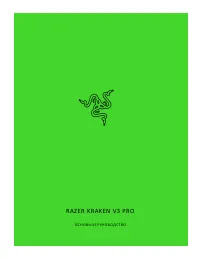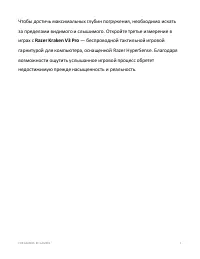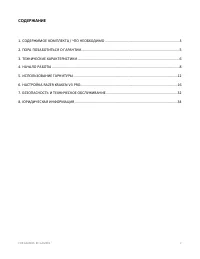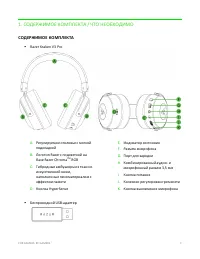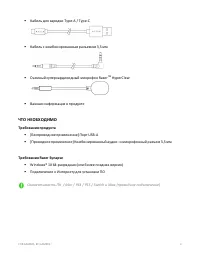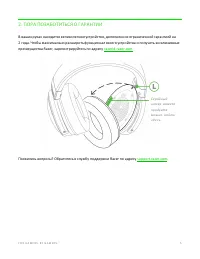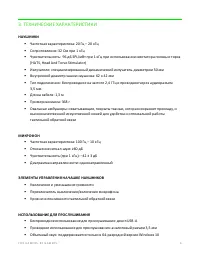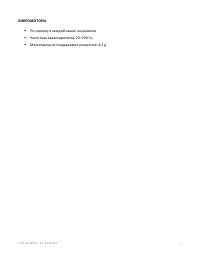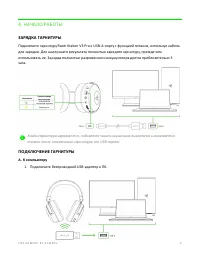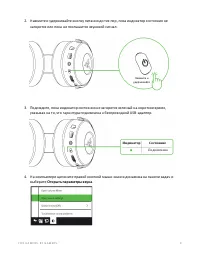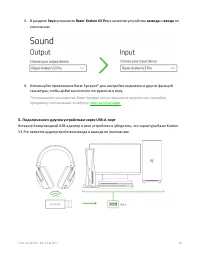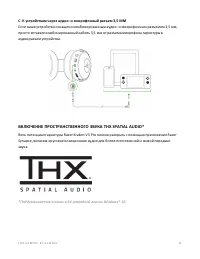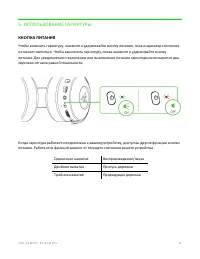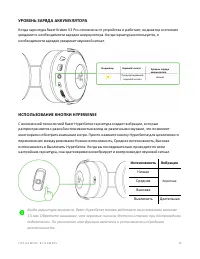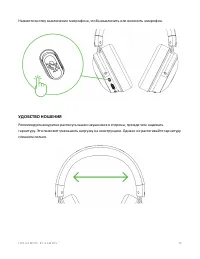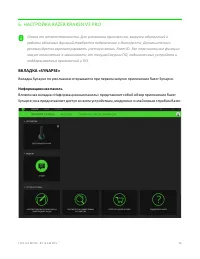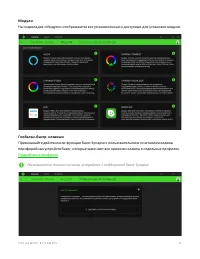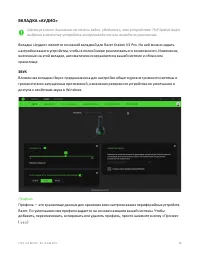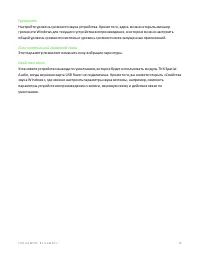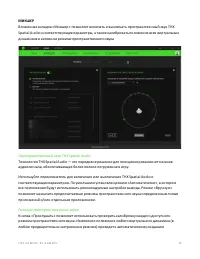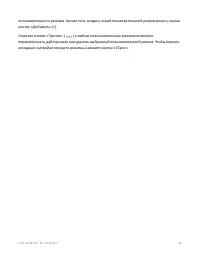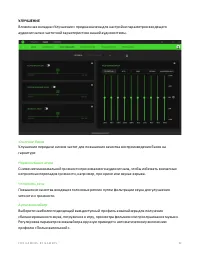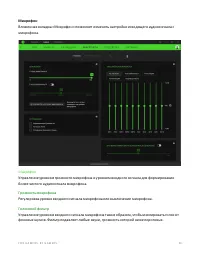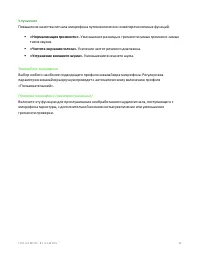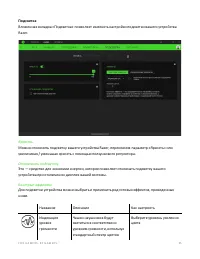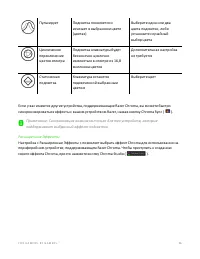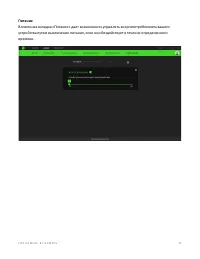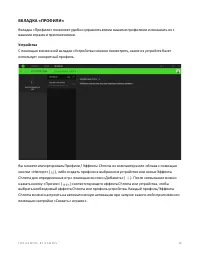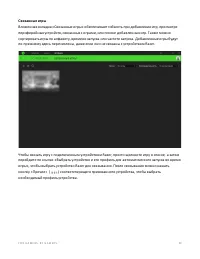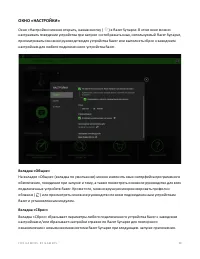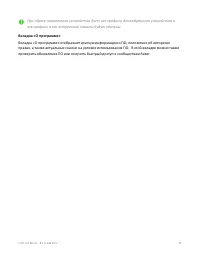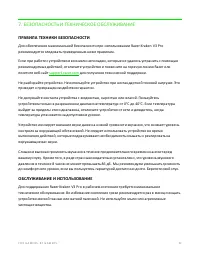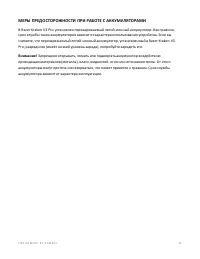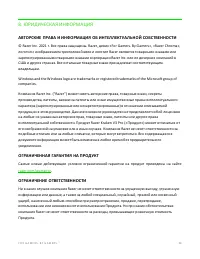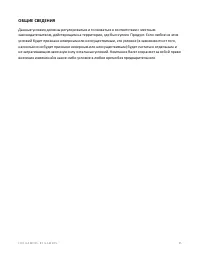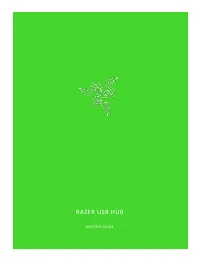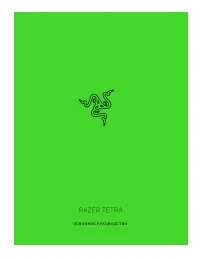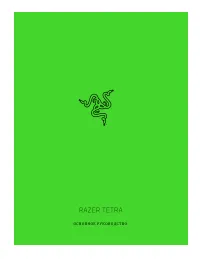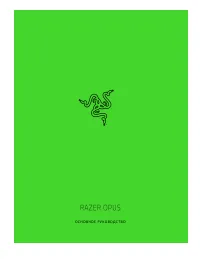Страница 2 - Razer Kraken V3 Pro; беспроводной тактильной игровой
FOR GAMERS. BY GAMERS. ™ 1 Чтобы достичь максимальных глубин погружения, необходимо искать за пределами видимого и слышимого. Откройте третье измерение в играх с Razer Kraken V3 Pro — беспроводной тактильной игровой гарнитурой для компьютера, оснащенной Razer HyperSense. Благодаря возможности ощутит...
Страница 3 - СОДЕРЖАНИЕ; ПОРА ПОЗАБОТИТЬСЯ О ГАРАНТИИ
FOR GAMERS. BY GAMERS. ™ 2 СОДЕРЖАНИЕ 1. СОДЕРЖИМОЕ КОМПЛЕКТА / ЧТО НЕОБХОДИМО ............................................................................3 2. ПОРА ПОЗАБОТИТЬСЯ О ГАРАНТИИ ....................................................................................................5 3. ТЕХНИЧ...
Страница 4 - СОДЕРЖИМОЕ КОМПЛЕКТА; RGB
FOR GAMERS. BY GAMERS. ™ 3 1. СОДЕРЖИМОЕ КОМПЛЕКТА / ЧТО НЕОБХОДИМО СОДЕРЖИМОЕ КОМПЛЕКТА ▪ Razer Kraken V3 Pro A. Регулируемое оголовье с мягкой подкладкой B. Логотип Razer с подсветкой на базе Razer Chroma TM RGB C. Гибридные амбушюры из ткани и искусственной кожи, наполненные пеноматериалом с эффе...
Страница 5 - HyperClear; ЧТО НЕОБХОДИМО; Требования продукта; Совместимость ПК
FOR GAMERS. BY GAMERS. ™ 4 ▪ Кабель для зарядки Type-A / Type-C ▪ Кабель с комбинированным разъемом 3,5 мм ▪ Съемный суперкардиоидный микрофон Razer TM HyperClear ▪ Важная информация о продукте ЧТО НЕОБХОДИМО Требования продукта ▪ [Беспроводное применение] Порт USB -A ▪ [Проводное применение] Комбин...
Страница 6 - ПОРА ПОЗАБОТИТЬСЯ О ГАРАНТИИ; преимущества Razer, зарегистрируйтесь по адресу
F O R G A M E R S . B Y G A M E R S . ™ 5 2. ПОРА ПОЗАБОТИТЬСЯ О ГАРАНТИИ В ваших руках находится великолепное устройство, дополненное ограниченной гарантией на 2 года. Чтобы максимально расширить функционал своего устройства и получить эксклюзивные преимущества Razer, зарегистрируйтесь по адресу ra...
Страница 7 - ТЕХНИЧЕСКИЕ ХАРАКТЕРИСТИКИ; НАУШНИКИ
F O R G A M E R S . B Y G A M E R S . ™ 6 3. ТЕХНИЧЕСКИЕ ХАРАКТЕРИСТИКИ НАУШНИКИ ▪ Частотная характеристика: 20 Гц – 20 кГц ▪ Сопротивление: 32 Ом при 1 кГц ▪ Чувствительность: 96 дБ SPL/мВт при 1 кГц при использовании имитатора головы и торса (HATS, Head And Torso Stimulator) ▪ Излучатели: специали...
Страница 8 - ВИБРОМОТОРЫ; По одному в каждой чашке наушников
F O R G A M E R S . B Y G A M E R S . ™ 7 ВИБРОМОТОРЫ ▪ По одному в каждой чашке наушников ▪ Частотная характеристика: 20– 200 Гц ▪ Максимальное создаваемое ускорение: 4,3 g
Страница 9 - НАЧАЛО РАБОТЫ; ЗАРЯДКА ГАРНИТУРЫ
F O R G A M E R S . B Y G A M E R S . ™ 8 4. НАЧАЛО РАБОТЫ ЗАРЯДКА ГАРНИТУРЫ Подключите гарнитуру Razer Kraken V3 Pro к USB -A- порту с функцией питания, используя кабель для зарядки. Для наилучшего результата полностью зарядите гарнитуру , прежде чем использовать ее . Зарядка полностью разряженного...
Страница 10 - Открыть параметры звука
F O R G A M E R S . B Y G A M E R S . ™ 9 2. Нажмите и удерживайте кнопку питания до тех пор, пока индикатор состояния не загорится или пока не послышится звуковой сигнал. 3. Подождите, пока индикатор состояния не загорится зеленый на короткое время, указывая на то, что гарнитура подключена к беспро...
Страница 11 - установщик по адресу; Б. Подключение к другим устройствам через USB
F O R G A M E R S . B Y G A M E R S . ™ 10 5. В разделе Звук установите Razer Kraken V3 Pro в качестве устройства вывода и ввода по умолчанию. 6. Используйте приложение Razer Synapse* для настройки подсветки и других функций гарнитуры, чтобы добиться полного погружения в игру. *Установите приложение...
Страница 12 - ВКЛЮЧЕНИЕ ПРОСТРАНСТВЕННОГО ЗВУКА THX SPATIAL AUDIO*; Pro
F O R G A M E R S . B Y G A M E R S . ™ 11 C. К устройствам через аудио - и микрофонный разъем 3,5 ММ Если ваше устройство оснащено комбинированным аудио - и микрофонным разъемом 3,5 мм, просто вставьте комбинированный кабель 3,5 мм от разъема микрофона гарнитуры в аудиоразъем устройства. ВКЛЮЧЕНИЕ ...
Страница 13 - ИСПОЛЬЗОВАНИЕ ГАРНИТУРЫ; КНОПКА ПИТАНИЯ
F O R G A M E R S . B Y G A M E R S . ™ 12 5. ИСПОЛЬЗОВАНИЕ ГАРНИТУРЫ КНОПКА ПИТАНИЯ Чтобы включить гарнитуру, нажмите и удерживайте кнопку питания, пока индикатор состояния не начнет светиться. Чтобы выключить гарнитуру, снова нажмите и удерживайте кнопку питания. Для уведомления о включении или вы...
Страница 14 - Интенсивность
F O R G A M E R S . B Y G A M E R S . ™ 13 УРОВЕНЬ ЗАРЯДА АККУМУЛЯТОРА Когда гарнитура Razer Kraken V3 Pro отключена от устройства и работает, индикатор состояния уведомит о необходимости зарядки аккумулятора. Когда гарнитура используется, о необходимости зарядки уведомит звуковой сигнал. ИСПОЛЬЗОВА...
Страница 15 - Подключите суперкардиоидный микрофон Razer; HyperClear к наушникам и затем согните его
F O R G A M E R S . B Y G A M E R S . ™ 14 КОЛЕСИКО РЕГУЛИРОВКИ ГРОМКОСТИ Вращайте колесико регулировки громкости, чтобы увеличить или уменьшить громкость. СУПЕРКАРДИОИДНЫЙ МИКРОФОН RAZER HYPERCLEAR Подключите суперкардиоидный микрофон Razer TM HyperClear к наушникам и затем согните его так, чтобы о...
Страница 16 - УДОБСТВО НОШЕНИЯ
F O R G A M E R S . B Y G A M E R S . ™ 15 Нажмите кнопку выключения микрофона, чтобы выключить или включить микрофон. УДОБСТВО НОШЕНИЯ Рекомендуем аккуратно растянуть чашки наушников в стороны, прежде чем надевать гарнитуру. Это поможет уменьшить нагрузку на конструкцию. Однако не растягивайте гарн...
Страница 17 - RAZER KRAKEN V3 PRO; поддерживаемых приложений и ПО.; ВКЛАДКА «SYNAPSE»; Информационная панель
F O R G A M E R S . B Y G A M E R S . ™ 16 6. НАСТРОЙКА RAZER KRAKEN V3 PRO Отказ от ответственности. Для установки приложения, загрузки обновлений и работы облачных функций требуется подключение к Интернету. Дополнительно рекомендуется зарегистрировать учетную запись Razer ID. Все перечисленные фун...
Страница 18 - Модули; Подробнее о профилях
F O R G A M E R S . B Y G A M E R S . ™ 17 Модули На подвкладке «Модули» отображаются все установленные и доступные для установки модули. Глобальн. быстр. клавиши Привязывайте действия или функции Razer Synapse к пользовательским сочетаниям клавиш периферийных устройств Razer, которые заменяют все п...
Страница 19 - ВКЛАДКА «АУДИО»; Вкладка «Аудио» является основной вкладкой для Razer; ЗВУК; доступа к свойствам звука в Windows.
F O R G A M E R S . B Y G A M E R S . ™ 18 ВКЛАДКА «АУДИО» Щелкнув значок динамика на панели задач, убедитесь, что устройство THX Spatial Audio выбрано в качестве устройств воспроизведения или вывода по умолчанию. Вкладка «Аудио» является основной вкладкой для Razer Kraken V3 Pro . На ней можно зада...
Страница 21 - МИКШЕР; динамиков в активном режиме пространственного звука
F O R G A M E R S . B Y G A M E R S . ™ 20 МИКШЕР Вложенная вкладка «Микшер» позволяет включать и выключать пространственный звук THX Spatial Audio и соответствующие параметры, а также калибровать положение всех виртуальных динамиков в активном режиме пространственного звука Пространственный звук TH...
Страница 23 - УЛУЧШЕНИЕ; Усиление басов
F O R G A M E R S . B Y G A M E R S . ™ 22 УЛУЧШЕНИЕ Вложенная вкладка «Улучшение» предназначена для настройки параметров входящего аудиосигнала и частотной характеристики вашей аудиосистемы. Усиление басов Улучшение передачи низких частот для повышения качества воспроизведения басов на гарнитуре Но...
Страница 24 - Микрофон
F O R G A M E R S . B Y G A M E R S . ™ 23 Микрофон Вложенная вкладка «Микрофон» позволяет изменять настройки исходящего аудиосигнала с микрофона. Микрофон Управление уровнем громкости микрофона и уровнем входного сигнала для формирования более чистого аудиосигнала микрофона. Громкость микрофона Рег...
Страница 25 - Улучшения; «Нормализация громкости».; Уменьшение разницы в громкости самых громких и самых; «Чистота звучания голоса».; Усиление частот речевого диапазона.; «Устранение внешнего шума».; Уменьшение внешнего шума.
F O R G A M E R S . B Y G A M E R S . ™ 24 Улучшения Повышение качества сигнала микрофона путем включения нижеперечисленных функций. ▪ «Нормализация громкости». Уменьшение разницы в громкости самых громких и самых тихих звуков. ▪ «Чистота звучания голоса». Усиление частот речевого диапазона. ▪ «Устр...
Страница 26 - Подсветка; Яркость
F O R G A M E R S . B Y G A M E R S . ™ 25 Подсветка Вложенная вкладка «Подсветка» по зволяет изменять настройки подсветки вашего устройства Razer. Яркость Можно отключить подсветку вашего устройства Razer, переключив параметр «Яркость» или увеличивая / уменьшая яркость с помощью ползункового регуля...
Страница 28 - Питание
F O R G A M E R S . B Y G A M E R S . ™ 27 Питание Вложенная вкладка «Питание» дает возможность управлять энергопотреблением вашего устройства путем выключения питания, если оно бездействует в течение определенного времени.
Страница 29 - ВКЛАДКА «ПРОФИЛИ»; Устройства
F O R G A M E R S . B Y G A M E R S . ™ 28 ВКЛАДКА «ПРОФИЛИ» Вкладка «Профили» позволяет удобно управлять всеми вашими профилями и связывать их с вашими играми и приложениями. Устройства С помощью вложенной вкладки «Устройства» можно посмотреть, какое из устройств Razer использует конкретный профиль...
Страница 30 - Связанные игры; ) соответствующего привязанного устройства, чтобы выбрать
F O R G A M E R S . B Y G A M E R S . ™ 29 Связанные игры Вложенная вкладка «Связанные игры» обеспечивает гибкость при добавлении игр, просмотре периферийных устройств, связанных с играми, или поиске добавленных игр. Также можно сортировать игры по алфавиту, времени запуска или частоте запуска. Доба...
Страница 31 - ОКНО «НАСТРОЙКИ»; Окно «Настройки» можно открыть, нажав кнопку (; Вкладка «Общие»; Razer и установленным модулям.; Вкладка «Сброс»
F O R G A M E R S . B Y G A M E R S . ™ 30 ОКНО «НАСТРОЙКИ» Окно «Настройки» можно открыть, нажав кнопку ( ) в Razer Synapse. В этом окне можно настраивать поведение устройства при запуске и отображать язык, используемый Razer Synapse, просматривать основное руководство для устройства Razer или выпо...
Страница 32 - все профили в его встроенной памяти будут удалены.; Вкладка «О программе»
F O R G A M E R S . B Y G A M E R S . ™ 31 При сбросе параметров устройства Razer все профили для выбранного устройства и все профили в его встроенной памяти будут удалены. Вкладка «О программе» Вкладка «О программе» отображает краткую информацию о ПО, положение об авторских правах, а также актуальн...
Страница 33 - БЕЗОПАСНОСТЬ И ТЕХНИЧЕСКОЕ ОБСЛУЖИВАНИЕ; ПРАВИЛА ТЕХНИКИ БЕЗОПАСНОСТИ; V3 Pro; ОБСЛУЖИВАНИЕ И ИСПОЛЬЗОВАНИЕ
F O R G A M E R S . B Y G A M E R S . ™ 32 7. БЕЗОПАСНОСТЬ И ТЕХНИЧЕСКОЕ ОБСЛУЖИВАНИЕ ПРАВИЛА ТЕХНИКИ БЕЗОПАСНОСТИ Для обеспечения максимальной безопасности при использовании Razer Kraken V3 Pro рекомендуется следовать приведенным ниже правилам. Если при работе с устройством возникли неполадки, кото...
Страница 34 - МЕРЫ ПРЕДОСТОРОЖНОСТИ ПРИ РАБОТЕ С АККУМУЛЯТОРАМИ; В Razer Kraken
F O R G A M E R S . B Y G A M E R S . ™ 33 МЕРЫ ПРЕДОСТОРОЖНОСТИ ПРИ РАБОТЕ С АККУМУЛЯТОРАМИ В Razer Kraken V3 Pro установлен перезаряжаемый литий - ионный аккумулятор. Как правило, срок службы таких аккумуляторов зависит от характера использования устройства. Если вы считаете, что перезаряжаемый ли...
Страница 35 - ЮРИДИЧЕСКАЯ ИНФОРМАЦИЯ; компаний в; ОГРАНИЧЕННАЯ ГАРАНТИЯ НА ПРОДУКТ
F O R G A M E R S . B Y G A M E R S . ™ 34 8. ЮРИДИЧЕСКАЯ ИНФОРМАЦИЯ АВТОРСКИЕ ПРАВА И ИНФОРМАЦИЯ ОБ ИНТЕЛЛЕКТУАЛЬНОЙ СОБСТВЕННОСТИ © Razer Inc. 2021 г. Все права защищены. Razer, девиз «For Gamers. By Gamers», «Razer Chroma», логотип с изображением трехголовой змеи и логотип Razer являются товарным...
Страница 36 - ОБЩИЕ СВЕДЕНИЯ; либо условие в любое время без предварительного
F O R G A M E R S . B Y G A M E R S . ™ 35 ОБЩИЕ СВЕДЕНИЯ Данные условия должны регулироваться и толковаться в соответствии с местным законодательством, действующим на территории, где был куплен Продукт. Если любое из этих условий будет признано неверным или неосуществимым, это условие (в зависимост...